Oracle Databaseは、Oracle Corporationによって開発されたオブジェクトリレーショナルデータベース管理システム(RDBMS)です。 Oracle Databaseは、独自のOTN標準ライセンスの下で利用できます。サポートされているオペレーティングシステムは、Redhat Enterprise Linux(x86-64)、SUSEおよびOracle Linux、MicrosoftWindowsx86-64およびIBMLinuxです。
このチュートリアルでは、CentOS7x86-64マシンにOracle12cをインストールする方法を段階的に説明します。これには、Oracle12cインストール用のCentOS7マシンの準備と構成、Oracle 12cインストール、およびOracleDatabaseコマンドラインユーティリティ「sqlplus」とWebベースのOracleEnterpriseManagerを使用したデータベースのテストが含まれます。
前提条件
- CentOS764ビット。
- 少なくとも1GBのRAMメモリ。
- ルート権限。
最初のステップとして、GCC、Binutils、Glibcなど、Oracleデータベースに必要な多くのパッケージをインストールする必要があります。yumコマンドを使用してCentosリポジトリからインストールします。
yumを使用してOracleデータベースに必要なパッケージをインストールします。
yum install -y binutils.x86_64 compat-libcap1.x86_64 gcc.x86_64 gcc-c++.x86_64 glibc.i686 glibc.x86_64 \
glibc-devel.i686 glibc-devel.x86_64 ksh compat-libstdc++-33 libaio.i686 libaio.x86_64 libaio-devel.i686 libaio-devel.x86_64 \
libgcc.i686 libgcc.x86_64 libstdc++.i686 libstdc++.x86_64 libstdc++-devel.i686 libstdc++-devel.x86_64 libXi.i686 libXi.x86_64 \
libXtst.i686 libXtst.x86_64 make.x86_64 sysstat.x86_64
Oracle Databaseは、root権限ではなく、通常のLinuxユーザーで実行されます。このステップでは、Oracleの新しいユーザーとグループを作成します。
' oinstallという名前の新しいグループを作成します 'および'dba '、次に新しいユーザーを作成します' oracle 'そしてそれを'oinstall'グループに追加します。
groupadd oinstall
groupadd dba
useradd -g oinstall -G dba oracle
passwd oracle
TYPE THE PASSWORD
新しいユーザーとグループが作成されました。次に、Oracleインストール用にシステムを構成する必要があります。 Oracleのインストール用に構成する必要のあるカーネルパラメータがいくつかあります。
' sysctl.confを編集します 'vimを含むファイル。
vim /etc/sysctl.conf
以下に構成を貼り付けます。
fs.aio-max-nr = 1048576
fs.file-max = 6815744
kernel.shmall = 2097152
kernel.shmmax = 2147483648
kernel.shmmni = 4096
kernel.sem = 250 32000 100 128
net.ipv4.ip_local_port_range = 9000 65500
net.core.rmem_default = 262144
net.core.rmem_max = 4194304
net.core.wmem_default = 262144
net.core.wmem_max = 1048586
ファイルを保存してエディタを終了します。
次に、以下のコマンドを実行して、すべてのカーネルパラメータを表示し、新しい値を適用します。
sysctl -p
sysctl -a
次に、oracleユーザーにいくつかの制限を構成する必要があります。プロセスの最大数と開いているファイル記述子の最大数を指定します。
' Limits.confを編集します 'vimを含むファイル。
vim /etc/security/limits.conf
以下の設定を貼り付けてください。
oracle soft nproc 2047
oracle hard nproc 16384
oracle soft nofile 1024
oracle hard nofile 65536
ファイルを保存してvimを終了します。
新しいユーザーとシステムの構成が完了しました。
OracleのインストールにはGUIアクセスが必要であるため、これを行う最も速い方法は、サーバーにX Window Systemをインストールしてから、 ssh -Xを使用してGUIアプリにアクセスすることです。 オプション。
以下のyumコマンドを使用してXWindowSystemをインストールします。
yum groupinstall -y "X Window System"
インストールが完了したら、新しいターミナルを開き、以下のsshコマンドオプションを使用してoracleユーザーとしてサーバーに接続します。 GUIアプリケーションを実行してみると、アプリケーション画面が表示されます。
ssh -X [email protected]
Oracleアカウントをまだお持ちでない場合は、アカウントを登録してからログインして、Linux用の12cをダウンロードしてください。
以下は私のOracleファイルです。
cd ~/oracle/
ll

zipをインストールして解凍し、アーカイブを抽出します。
yum -y install zip unzip
Oracleファイルを「stage」という名前の新しいディレクトリに抽出します '。
unzip linuxamd64_12102_database_se2_1of2.zip -d /stage/
unzip linuxamd64_12102_database_se2_2of2.zip -d /stage/
'/ステージの所有者とグループを変更します /'ディレクトリをoracleユーザーとoinstallグループに追加します。
chown -R oracle:oinstall /stage/
次に、OracleインストールファイルとOracleデータベースファイル用の新しいディレクトリを作成します。
ディレクトリ'u01 'はOracleインストールファイル用で、' u02 'Oracleデータベースファイルの場合。
mkdir -p /u01 /u02
新しいディレクトリの所有者とグループを変更し、権限を「755」に設定します。
chown -R oracle:oinstall /u01 /u02
chmod -R 775 /u01 /u02
chmod g+s /u01 /u02
Oracleがダウンロードされ、インストール用の新しいディレクトリの準備が整います。
新しいターミナルを開き、以下のsshコマンドを使用してCentOS7サーバーに接続します。
ssh -X [email protected]
ステージデータベースディレクトリに移動し、インストーラファイルを実行します。
cd /stage/database/
./runInstaller
スクリプトはサーバーをチェックし、すべてのテストに合格していることを確認します。
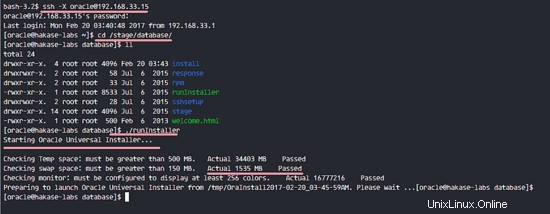
下にGUIのインストール画面が表示されたら、[次へ]をクリックします。 '。
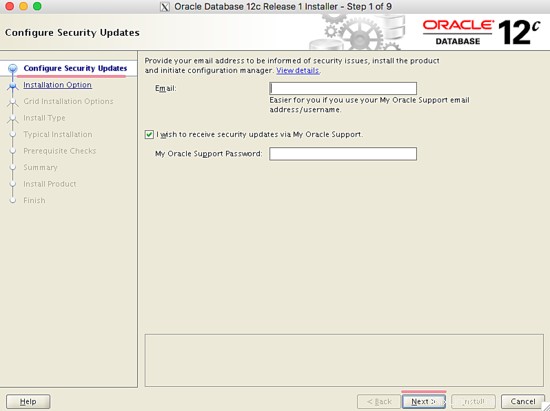
'インストールオプション '、'データベースの作成と構成を選択します 'をクリックし、'次へをクリックします '。
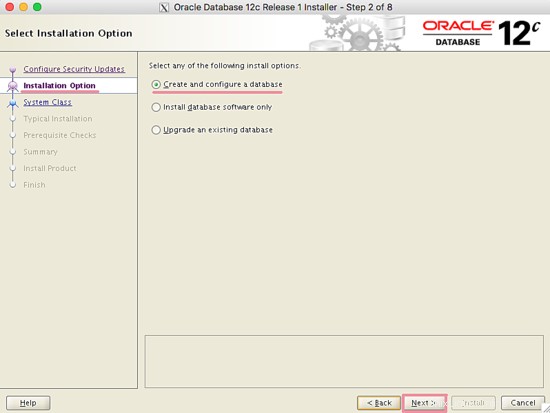
'システムクラスの下 'セクションで、'デスクトップクラスを選択します 'をクリックし、'次へをクリックします 'もう一度。
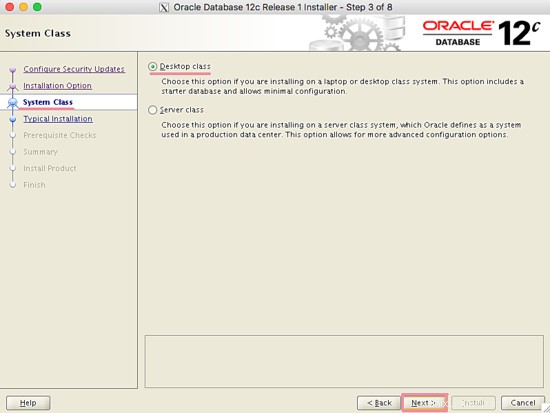
'通常のインストール '情報。
- Oracleベース:' / u01 / app / oracle '
- ソフトウェアの場所: /u01/app/oracle/product/12.1.0/dbhome_1
- データベースファイルの場所: / u02
- データベースエディション:デフォルト
- 文字セット:デフォルト
- OSDBAグループ: dba
- グローバルデータベース名:独自の名前を入力してください
- 管理パスワード:自分のパスワードを入力してください
- パスワードの確認:もう一度入力してください
- 「コンテナデータベースとして作成」のチェックを外します '
次へをクリックします 。
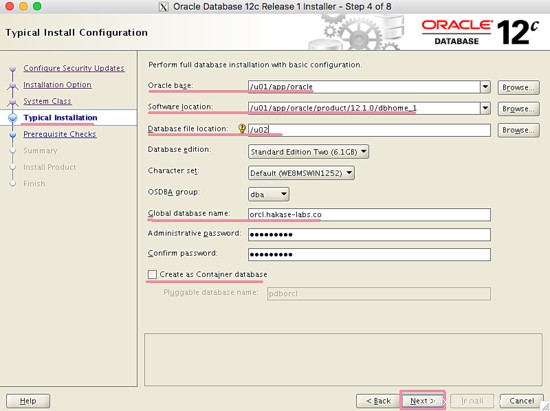
'インベントリの作成 '、以下のパスを入力します:
インベントリディレクトリ: / u01 / app / oraInventory
oraInventoryグループ名:' oinstallを使用します 'グループ。
[次へ]をクリックします '。
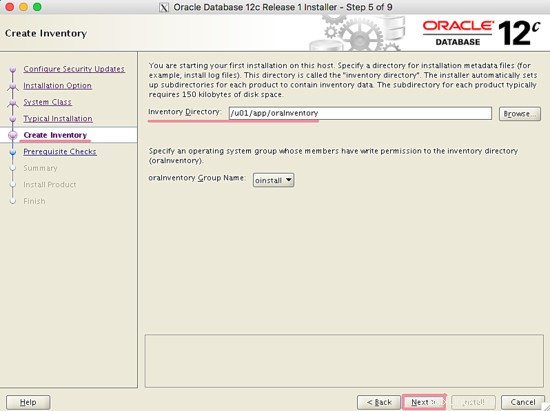
すべてのチェックがエラーなしで完了したことを確認してください。そうすると、Oracle構成の概要が表示されます。
[インストール]をクリックします '。
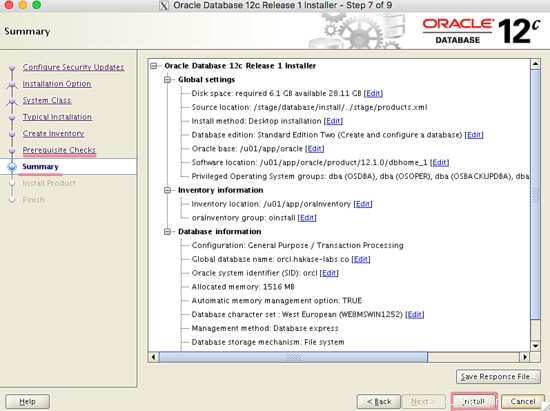
インストールプロセス。
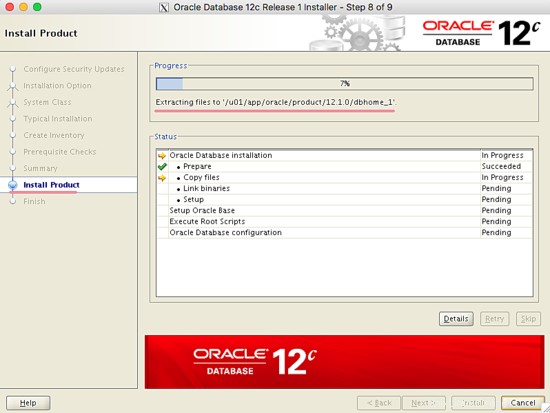
インストールプロセス中に、rootとしていくつかのスクリプトを実行するように求められます。
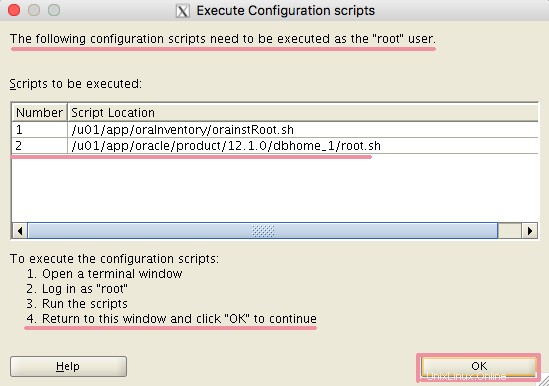
新しいターミナルを開き、ファイルを実行します。
ssh [email protected]
/u01/app/oraInventory/orainstRoot.sh
/u01/app/oracle/product/12.1.0/dbhome_1/root.sh
以下の結果が得られます。
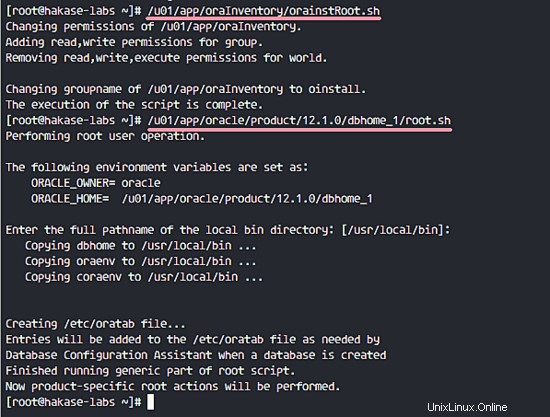
次に、データベース構成アシスタントから新しいポップアップが表示されます。しばらくお待ちください。
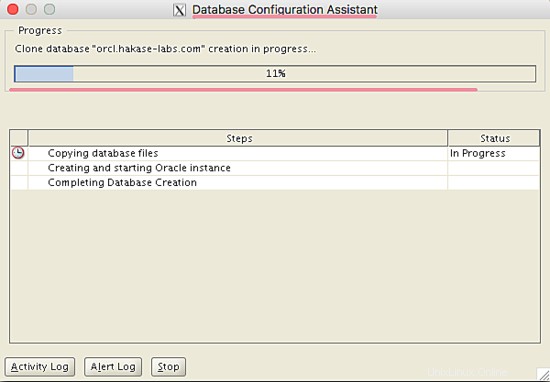
「データベース構成アシスタント」が終了すると、以下の情報が表示されます。
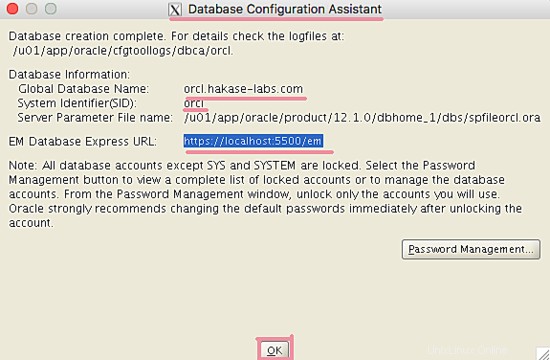
[わかりました]をクリックします 'そしてOracleデータベースのインストールが完了しました。
[閉じる]をクリックします '。
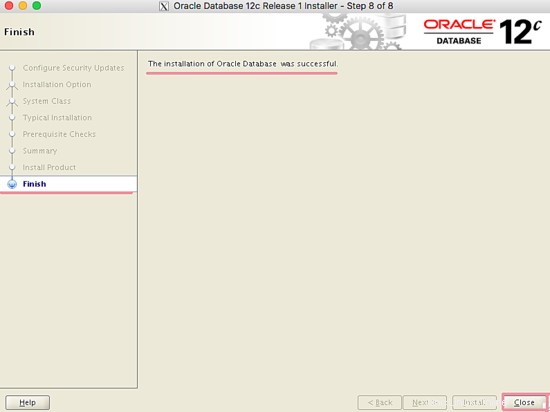
Oracleのインストールが完了し、テストの準備が整いました。最初にコマンドラインからOracleにアクセスしようとします。
サーバーにログインして、 oracleにアクセスします ユーザー。
ssh [email protected]
TYPE YOUR PASSWORD
oracleユーザーにログインします。
su - oracle
以下のコマンドを実行して、Oracle環境を設定します。
export ORACLE_SID=orcl
export ORACLE_HOME=/u01/app/oracle/product/12.1.0/dbhome_1/
export PATH=$PATH:$ORACLE_HOME/bin
Oracleデータベースユーティリティにアクセスします'sqlplus '、' sysdbaとしてログインします '特権。
sqlplus / as sysdba
Oracleにはいくつかのデフォルトユーザーが付属しています。 'sys'という名前のデフォルトユーザーを変更する場合は、以下のクエリを実行します。
alter user sys identified by yourpassword;
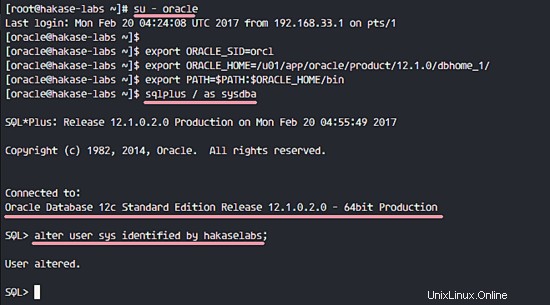
Sqlplusは正常に機能しています。
次に、Webベースの' Oracle Enterprise Managerにアクセスしてみます。 '。 Webブラウザーを開き、ポート5500で以下のhttps URLを入力します。サーバーのIPを使用してください!
https://192.168.33.55:5500/em/
ユーザー'システムでログインします '、および'管理パスワードとして設定したパスワード 手順5の「」または「sys」ユーザーとパスワードを使用できます。
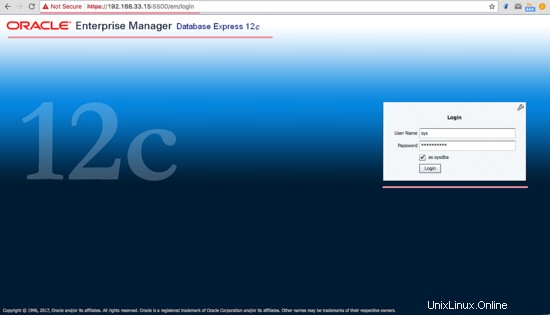
ログイン後、以下の「OracleEnterpriseManager」ダッシュボードが表示されます。
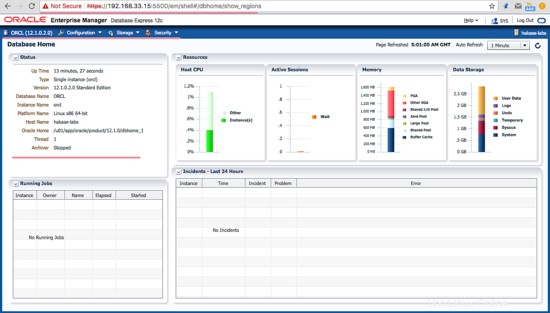
OracleDatabase12cのインストールと構成が完了しました。
OracleデータベースユーティリティとOracleEnterpriseManagerが機能しています。